
안녕하세요
힘들게 작업해서 완료된 도면을 출력하는데 오늘은 세팅과 출력에 대해 알아볼게요
명령어는 3가지 있습니다.
PLOT 입력
ctrl + P
아이콘메뉴 중 프리터 아이콘
셋개 중에 어느 것 이든 상관없이 편한 것을 입력 하면 아래 창이 보이실 거예요

1. 프린터 선택 – 출력하려는 프린터 선택 or PDF 선택
2. 용지크기 – 출력하려는 도면의 사이즈(크기) 선택(크기) A1,A3 등등
3. 플롯영역 – 출력하려는 방법
4. 플롯은 중심 – 선택한 용지에 중앙으로 정렬
5. 플롯축척 – 주력하려는 도면의 축척
6. 플롯스타 – 그려진 객체 색상으로 선굵기 및 screening 선택 및 조정
7. 도면 방향 – 출력하는 도면의 가로 세로방향 선택
여기까지가 기본적으로 설명입니다.

PC3, PDF 등 있고 사용하시는 프린터 드라이브가 윈도에 설치가 되어 있으면 보입니다..
여기에서 출력(인쇄)하려면 프린터 선택 하시면 됩니다.

용지크기에서는 도면사이즈(크기) 선택
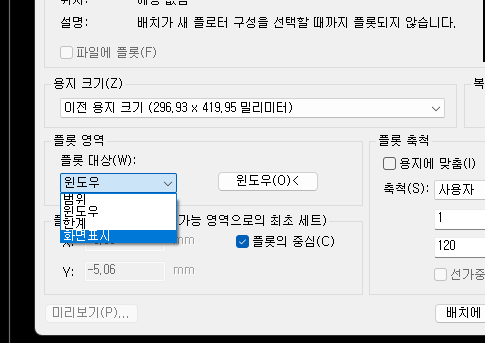
플롯영역은 출력하려고 하는 범위를 지정합니다.
-범위 : 현재 파일에 있는 모든 도면을 출력
-윈도우 : 내가 원하는 부분을 2번 클릭으로 지정
-한계 : LIMITS로 설정된 부분 출력
-화면표시 : 현재 화면에 보이는 부부 출력
-플롯의 중심 : 출력하려는 도면의 중심에 위치 (체크하는 것을 추천)
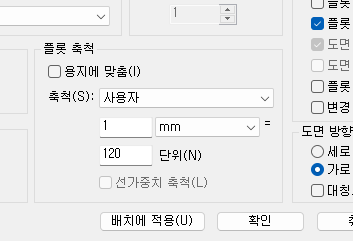
플롯축척은 출력하려는 도면에 맞게 축척값을 지정
-용지에 맞춤 : 축척과 상관없이 도면 인쇄영역에 채워서 출력
-축척 : 사용 자을 클릭 하면 기본 세팅값이 있는데 사용자에 놓고
아랫부분에서 축척값 1/100, 1/200 이런식으로 입력
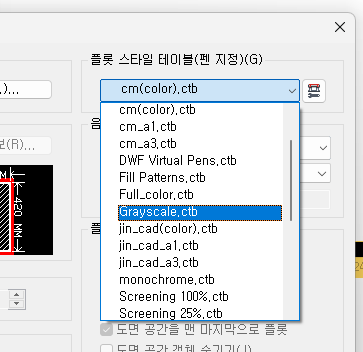
플롯 스타일 테이블에서. ctb.ctb 선택
- .ctb-. ctb는 색상별로 선 굵기를 지정하여 출력 시 단면선, 입면선, 등 구분을 할 수 있도록
펜 값을 설정하는 파일(아래 참조)
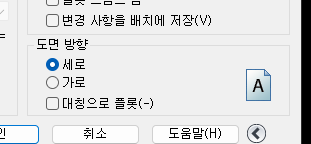
도면방향은 출력하려는 도면의 가로 또는 세로로 출력설정
tip]
플롯옵션 중 마지막에 있는 변경 사항을 배치에 저장 부분을 체크하면 설정이 수정될 때마다 자동으로 저장됩니다..
플롯 스타일에 대한 추가 설명
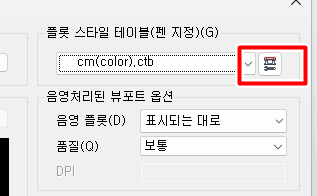
플로터 모양 아이콘 클릭
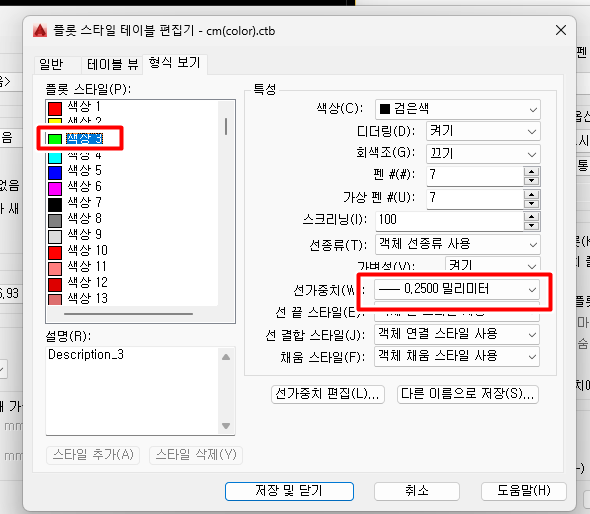
색상 선택 후 선가중치을 변경하면 해당색의 선 굵기가 변경할 수 있습니다.
여기까지 하셨으면 기본 세팅과 출력하수는 환경이 되었습니다,
지금 까지 출력세팅과 방법에 대해 알아보았는데요 보시는 분들에게
도움이 되었으면 합니다.
'◆ 컴퓨터&소프트웨어 > Auto Cad' 카테고리의 다른 글
| 더블클릭 시 블록참조편집 수정방법 (0) | 2024.04.23 |
|---|---|
| 캐드 객체스냅(OSNAP) 사용하기 (0) | 2024.04.22 |
| 캐드 사용 시 Shift와 Ctr 키 자주 사용하는 숨은 기능 (0) | 2024.04.18 |
| 캐드] 이미지 삽입 방법 2가지 (0) | 2024.04.17 |
| 캐드] PDF파일 만드는 방법 (0) | 2024.04.16 |



